Bài này mình xin hướng dẫn các bạn cách đặt IP tĩnh cho máy tính nhanh nhất.
Sau đây là các bước đặt ip tĩnh cho máy tính
Các bước đặt ip tĩnh
Bước 1: Bạn chọn biểu tượng mạng. Sau đó nhấn chuột phải-> Open Network And Sharing Center như hình
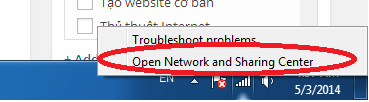
Biểu tượng mạng
Bước 2: Bạn chọn change adapter settings như hình

Đặt ip tĩnh cho máy tính
Bước 3: Bạn nhấn chuột phải và chọn properties

Đặt ip tĩnh cho máy tính
Bước 4: Chọn Internet Protocol Version 4 (TCP/IPv4)

Đặt IP tĩnh cho máy tính
Bước 5: Ta chọn dòng Use the folowing IP address. Sau đó điền các thông số vào
– Ip address: là địa chỉ ip của máy bạn 192.168.1.106.
Nếu ai chưa biết địa chỉ IP của máy mình thì xem bài: Hướng dẫn kiểm tra ip của máy tính
-Subnet mask: nó tự điền cho mình 255.255.255.0
– Default Gateway: nhập vào địa chỉ IP dùng để truy cập vào phần quản trị của modem 192.168.1.254
-Tiếp tục chọn Use the folowing DNS server addresses ta điền DNS của google là 8.8.8.8 và 8.8.4.4.
Sau đó chọn OK

Đặt ip tĩnh cho máy tính
Trên đó là toàn bộ cách đặt IP tĩnh cho máy tính mời bạn đọc tham khảo để khắc phục sự cố mạng cho máy tính của mình
